Giải pháp khắc phục lỗi Zalo không thể khởi động trên máy tính
Nội dung bài viết
Nếu Zalo không mở được trên máy tính, hãy thử ngay 5 phương pháp hiệu quả sau đây để khắc phục sự cố.
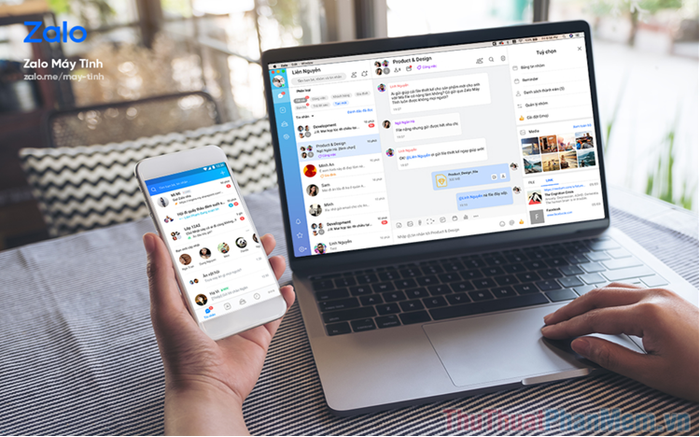
1. Khởi chạy Zalo với quyền Administrator
Trong một số trường hợp, máy tính gặp lỗi khiến bạn cần khởi chạy ứng dụng với quyền Administrator để mở được Zalo. Việc này không chỉ giúp ứng dụng hoạt động ổn định mà còn cho phép nó can thiệp sâu hơn vào hệ thống, từ đó khắc phục lỗi hiệu quả. Để kích hoạt Zalo chạy với quyền Administrator, hãy thực hiện theo các bước sau:
Đầu tiên, hãy mở Menu Start và nhập từ khóa Zalo. Tại đây, bạn sẽ thấy nhiều tùy chọn, hãy chọn Run as administrator để khởi chạy Zalo với quyền Admin.
Ngay lập tức, một cửa sổ thông báo sẽ xuất hiện. Bạn chỉ cần chọn Yes để xác nhận, và Zalo sẽ được mở lên ngay sau đó.
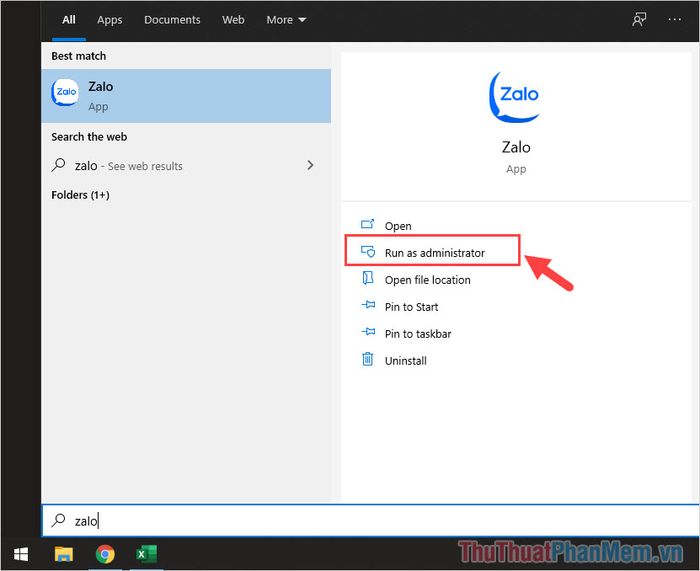
2. Khôi phục Zalo về thiết lập mặc định của nhà sản xuất
Trong quá trình sử dụng, Zalo có thể bị mất các thiết lập mặc định trên hệ điều hành, dẫn đến việc không thể khởi chạy. Đây chính là nguyên nhân chính khiến Zalo không mở được trên máy tính.
Bước 1: Đầu tiên, hãy nhấp chuột phải vào biểu tượng Zalo và chọn Properties để mở cửa sổ cài đặt.
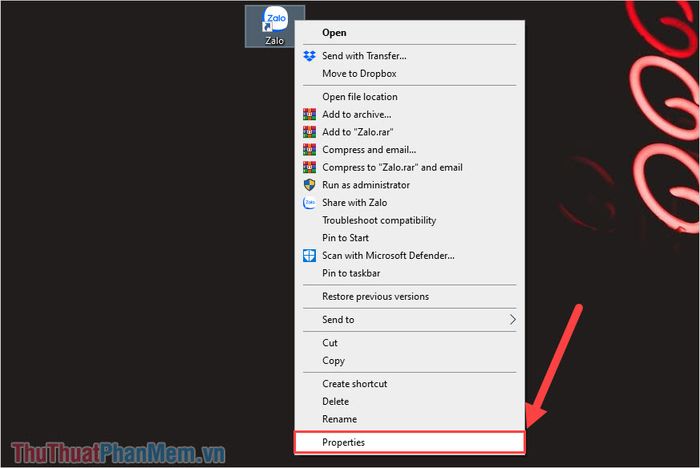
Bước 2: Trong cửa sổ Properties, chọn tab Compatibility (1), sau đó nhấp vào Run compatibility troubleshooter (2) để bắt đầu quá trình khắc phục sự cố.
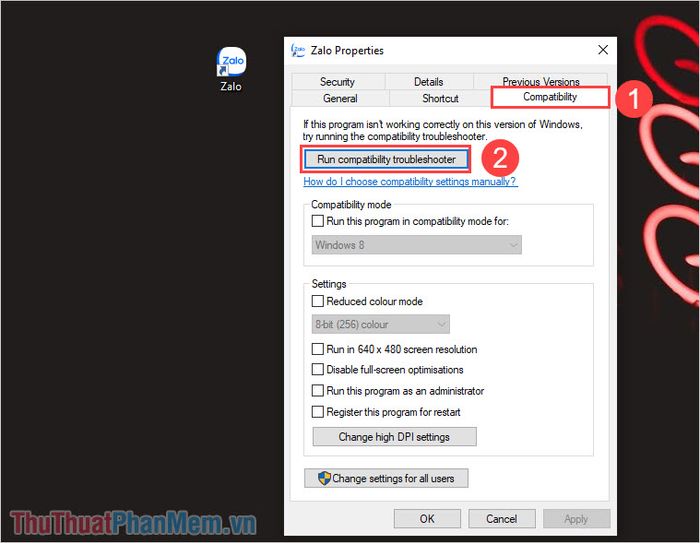
Bước 3: Khi cửa sổ Troubleshooter hiện ra, hãy chọn Try recommended settings để khôi phục thiết lập về mặc định của nhà cung cấp.
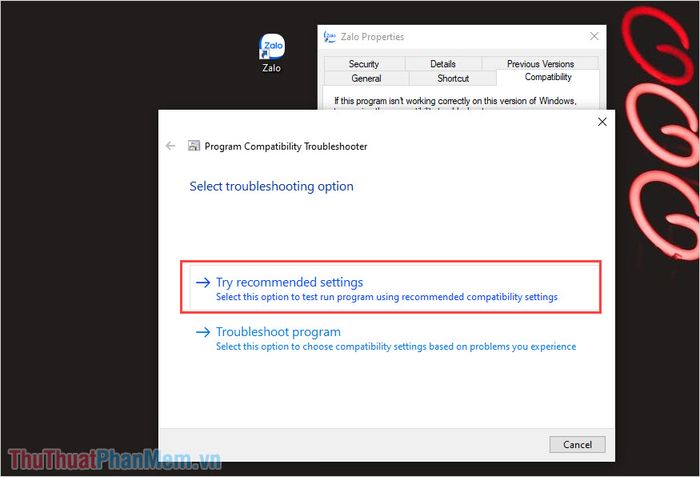
Bước 4: Cuối cùng, nhấp vào Test the program… (1) để kiểm tra ứng dụng sau khi đã khôi phục thiết lập đề xuất.
Nếu ứng dụng hoạt động trơn tru, hãy chọn Next (2) để tiếp tục quá trình thiết lập.
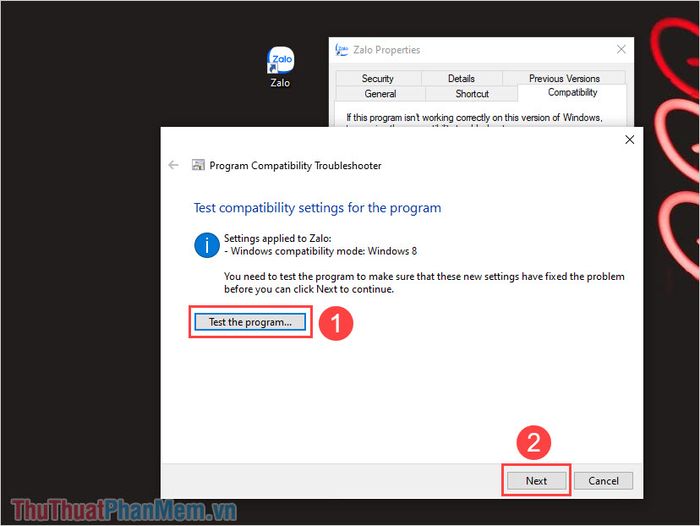
Bước 5: Cuối cùng, nhấp vào Yes, save these settings for this program để lưu lại các thiết lập vừa khôi phục.
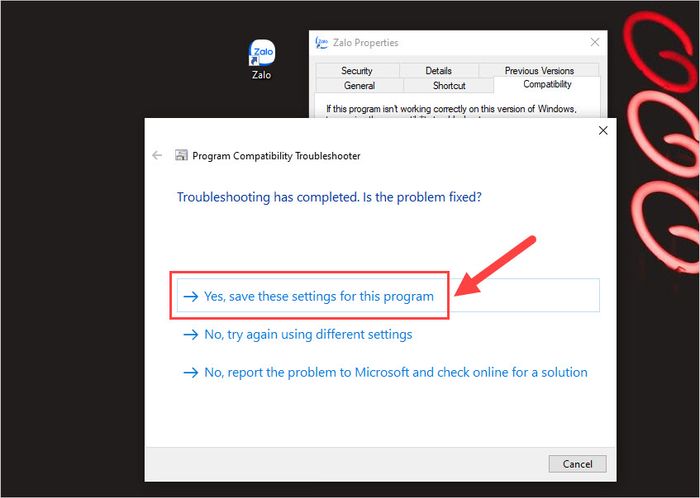
3. Khắc phục lỗi Zalo không tự động khởi chạy khi bật máy tính
Đối với những người thường xuyên sử dụng Zalo để nhắn tin hoặc trao đổi công việc, việc thiết lập Zalo khởi động cùng Windows là vô cùng quan trọng và tiện lợi.
Bước 1: Hãy nhấp chuột phải vào thanh Taskbar và chọn Task Manager để mở cửa sổ quản lý tác vụ.
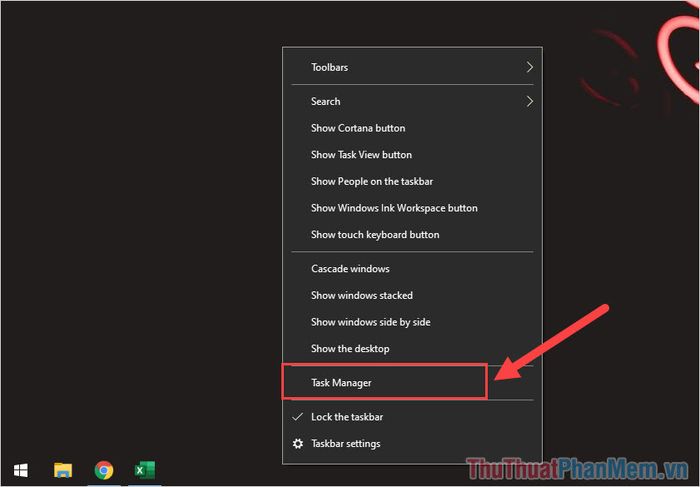
Bước 2: Tiếp theo, chọn mục Start-up (1), tìm ứng dụng Zalo (2) và kích hoạt Enable (3) để Zalo khởi động cùng hệ thống.
Sau khi hoàn tất, hãy khởi động lại máy tính và Zalo sẽ tự động chạy khi bạn đăng nhập vào Windows.
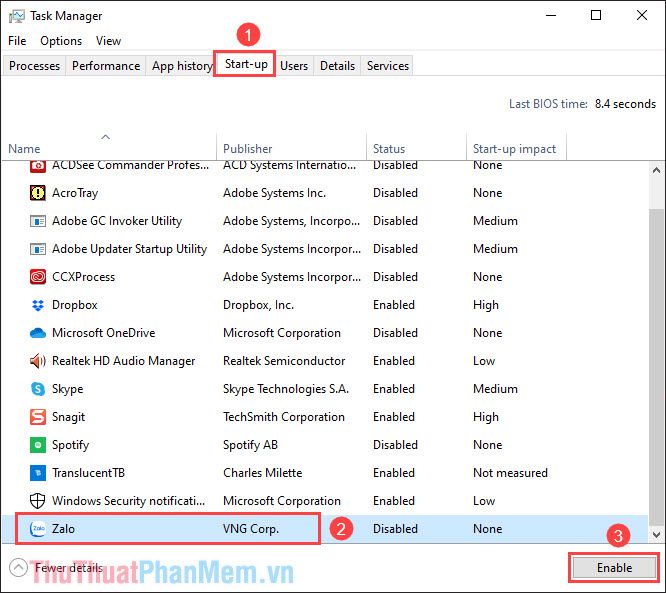
4. Gỡ cài đặt và cài đặt lại ứng dụng Zalo
Nhiều khả năng bạn đã tải Zalo từ nguồn không chính thức, dẫn đến việc sử dụng phiên bản cũ với nhiều lỗi phát sinh. VNG khuyến cáo người dùng chỉ nên tải Zalo từ trang chủ chính thức để đảm bảo phiên bản mới nhất, ổn định và ít lỗi nhất.
Trang chủ tải Zalo: https://zalo.me/pc
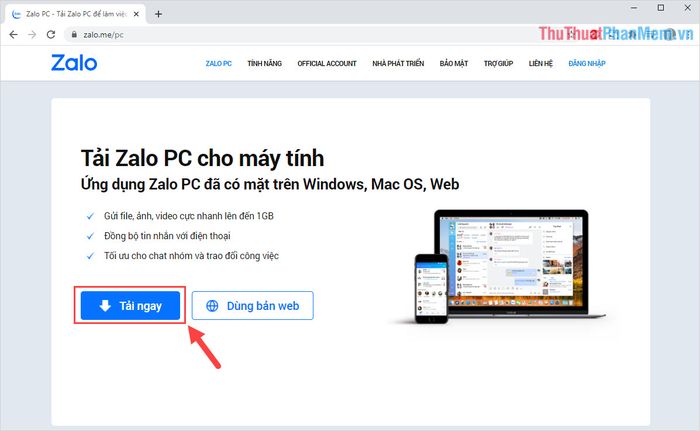
5. Sử dụng Zalo Web như giải pháp tạm thời
Nếu cần sử dụng Zalo ngay lập tức, bạn có thể chuyển sang Zalo Web. Phiên bản web mang lại trải nghiệm tương tự như ứng dụng trên máy tính, giúp bạn dễ dàng thao tác và sử dụng các tính năng quen thuộc.
Zalo Web: https://chat.zalo.me/
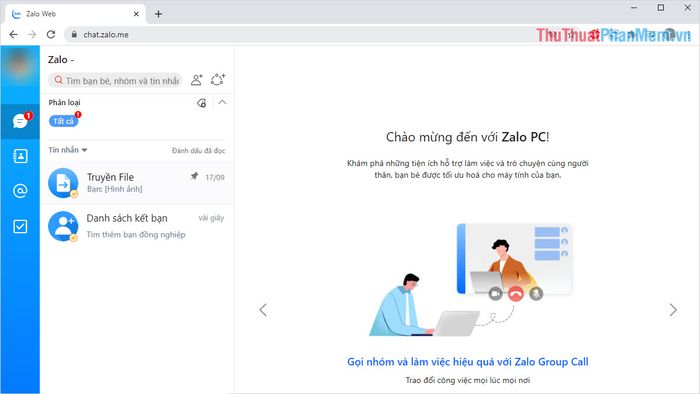
Trong bài viết này, Tripi đã chia sẻ những cách hiệu quả để khắc phục lỗi không mở được Zalo trên máy tính và Laptop. Chúc bạn một ngày làm việc và học tập thật hiệu quả!
Có thể bạn quan tâm

Top 10 cửa hàng thời trang nữ đẹp nhất tại TP. Buôn Ma Thuột, Đắk Lắk

Top 20 hòn đảo lãng mạn nhất và tuyệt vời nhất trên thế giới

Top 3 cửa hàng hoa tươi nổi bật nhất tại tỉnh Lạng Sơn

Top 7 cửa hàng thời trang nam đẳng cấp tại Chùa Bộc, Hà Nội

Khám phá 20 quán ăn chay nổi bật tại Hà Nội


